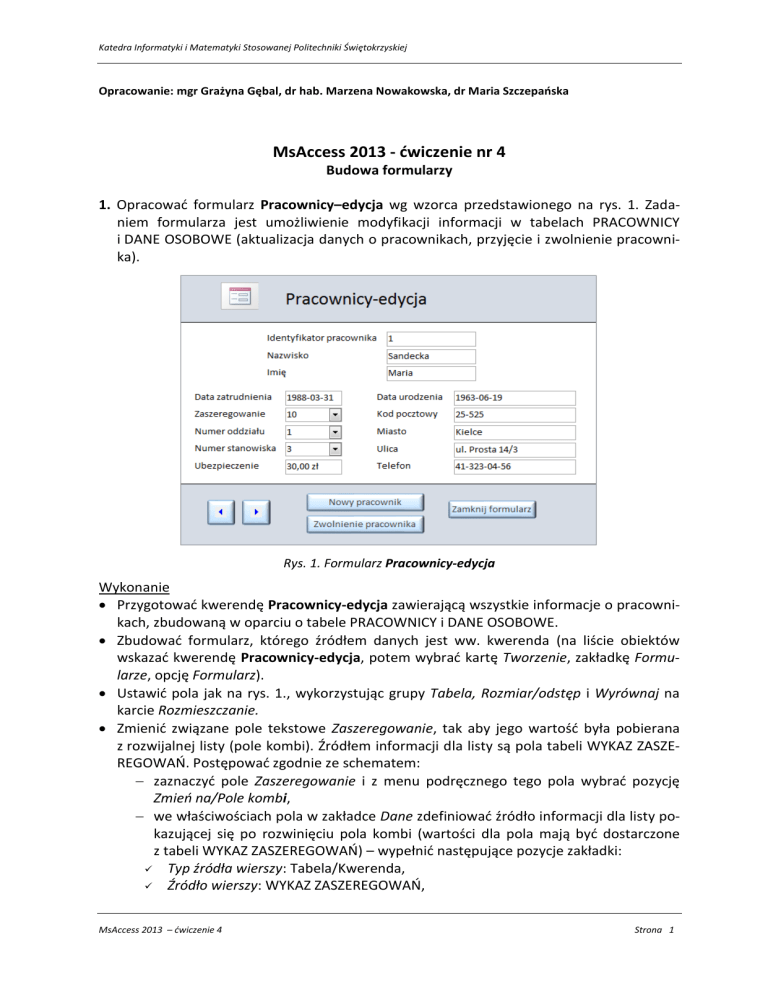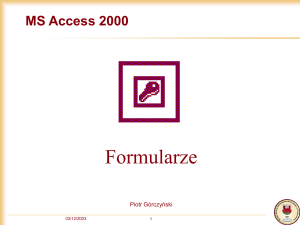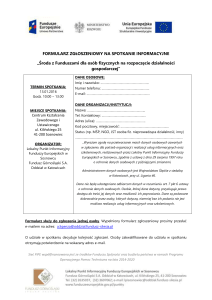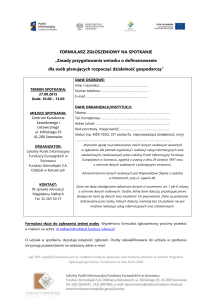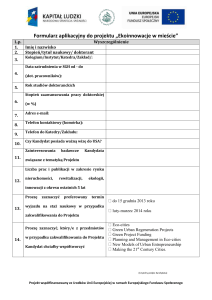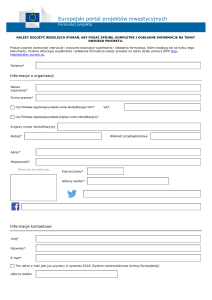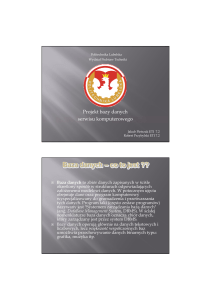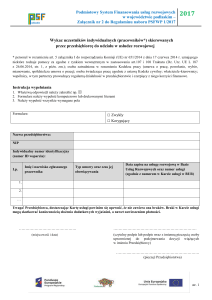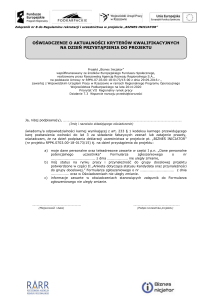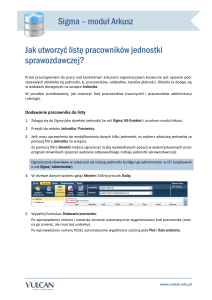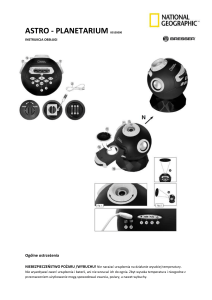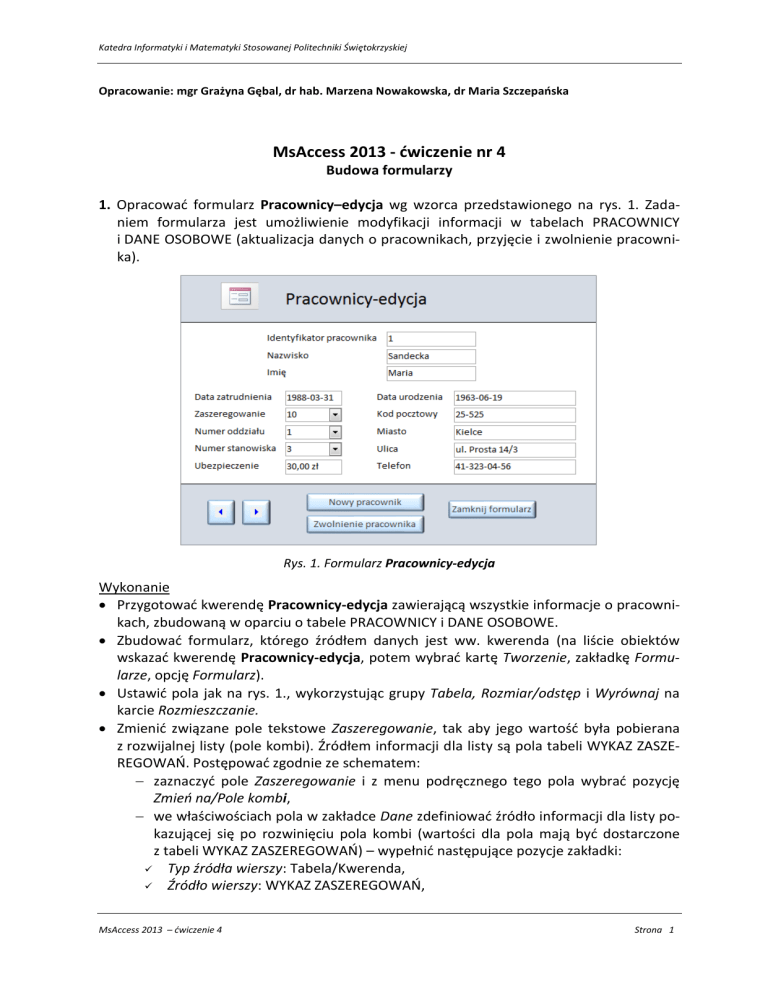
Katedra Informatyki i Matematyki Stosowanej Politechniki Świętokrzyskiej
Opracowanie: mgr Grażyna Gębal, dr hab. Marzena Nowakowska, dr Maria Szczepańska
MsAccess 2013 - ćwiczenie nr 4
Budowa formularzy
1. Opracować formularz Pracownicy–edycja wg wzorca przedstawionego na rys. 1. Zadaniem formularza jest umożliwienie modyfikacji informacji w tabelach PRACOWNICY
i DANE OSOBOWE (aktualizacja danych o pracownikach, przyjęcie i zwolnienie pracownika).
Rys. 1. Formularz Pracownicy-edycja
Wykonanie
Przygotować kwerendę Pracownicy-edycja zawierającą wszystkie informacje o pracownikach, zbudowaną w oparciu o tabele PRACOWNICY i DANE OSOBOWE.
Zbudować formularz, którego źródłem danych jest ww. kwerenda (na liście obiektów
wskazać kwerendę Pracownicy-edycja, potem wybrać kartę Tworzenie, zakładkę Formularze, opcję Formularz).
Ustawić pola jak na rys. 1., wykorzystując grupy Tabela, Rozmiar/odstęp i Wyrównaj na
karcie Rozmieszczanie.
Zmienić związane pole tekstowe Zaszeregowanie, tak aby jego wartość była pobierana
z rozwijalnej listy (pole kombi). Źródłem informacji dla listy są pola tabeli WYKAZ ZASZEREGOWAŃ. Postępować zgodnie ze schematem:
zaznaczyć pole Zaszeregowanie i z menu podręcznego tego pola wybrać pozycję
Zmień na/Pole kombi,
we właściwościach pola w zakładce Dane zdefiniować źródło informacji dla listy pokazującej się po rozwinięciu pola kombi (wartości dla pola mają być dostarczone
z tabeli WYKAZ ZASZEREGOWAŃ) – wypełnić następujące pozycje zakładki:
Typ źródła wierszy: Tabela/Kwerenda,
Źródło wierszy: WYKAZ ZASZEREGOWAŃ,
MsAccess 2013 – ćwiczenie 4
Strona 1
Katedra Informatyki i Matematyki Stosowanej Politechniki Świętokrzyskiej
Kolumna związana: 1 (kolumna 1 z tabeli WYKAZ ZASZEREGOWAŃ zawiera informację, która powinna być umieszczona w polu Zaszeregowanie tabeli PRACOWNICY),
Ogranicz do listy: Tak (dane będą pobierane wyłącznie z rozwijalnej listy),
w zakładce Format zdefiniować sposób wyświetlania informacji na liście:
w pozycji Liczba kolumn wpisać wartość 2 (dzięki temu obok kodu zaszeregowania będzie umieszczona wartość odpowiadającej temu kodowi podstawy wynagrodzenia),
w pozycji Szerokości kolumn dostosować szerokości kolumn do danych (na przykład 0,5 ; 2,5 – liczby definiujące szerokości kolumn należy oddzielić średnikiem),
w pozycji Szerokość listy wstawić sumę szerokości poszczególnych kolumn (3 cm).
W podobny sposób zmodyfikować pola Numer stanowiska i Numer oddziału. Źródłem
informacji dla pola Numer stanowiska będzie wewnętrzna kwerenda zbudowana w oparciu o tabelę WYKAZ STANOWISK. Zdefiniowanie kwerendy umożliwia kreator uruchamiany po kliknięciu na przycisk [...] znajdujący się obok pozycji Źródło wierszy. W siatce projektowej należy umieścić niezbędne pola, zaczynając od pola numer stanowiska. Źródłem
informacji dla pola Numer oddziału jest tabela ODDZIAŁY.
Uwaga: Podanie przy formatowaniu listy rozwijalnej szerokości kolumny 0 oznacza ukrycie tej kolumny.
Zdefiniować w stopce formularza przyciski nawigacyjne umożliwiające przejście do poprzedniego i do następnego rekordu oraz przycisk zamykający formularz (por. rys. 1).
Wykorzystać przycisk Użyj kreatorów formantów (Narzędzia projektowania formularzy/Projektowanie/Formanty). Skorzystać z poniższych wskazówek:
sprawdzić, czy wciśnięty jest przycisk Użyj kreatorów kontrolek,
wybrać przycisk polecenia i wskazać (rysując prostokąt) miejsce położenia przycisku,
z proponowanych kategorii operacji wybrać: Nawigowanie pomiędzy rekordami/Przejdź do poprzedniego rekordu,
wybrać rysunek przycisku i zakończyć jego definiowanie,
podobnie zbudować przycisk umożliwiający przejście do następnego rekordu,
zdefiniować przycisk zamknięcia formularza wykorzystując kategorię Operacje na
formularzach / Zamknij formularz. Opisać przycisk tekstem Zamknij.
W stopce formularza zdefiniować przycisk polecenia Nowy pracownik, umożliwiający
wprowadzanie danych o nowym pracowniku firmy. W oknie kreatora przycisku polecenia
wybrać kategorię Operacje na rekordach i dla tej kategorii wybrać z listy akcję Dodaj nowy rekord.
Wyłączyć przycisk Użyj kreatorów kontrolek. Wstawić przycisk polecenia Zwolnienie pracownika. Przycisk zostanie oprogramowany w późniejszym terminie za pomocą makra.
Wyłączyć niepotrzebne elementy okna formularza – otworzyć okno właściwości formularza (opcja Narzędzia projektowania formularzy/Projektowanie/Narzędzia/Arkusz właściwości lub menu podręczne dla kwadracika w lewym górnym rogu okna projektowego
formularza) i w zakładce Format ustawić wartości: Selektory rekordów Nie, Przyciski
nawigacyjne Nie, Paski przewijania Żaden, Pole menu sterowania Nie.
Zamykając formularz podać jego nazwę: Pracownicy-edycja.
MsAccess 2013 – ćwiczenie 4
Strona 2
Katedra Informatyki i Matematyki Stosowanej Politechniki Świętokrzyskiej
2. Utworzyć, za pomocą kreatora, formularz Oddziały i ich pracownicy, wyświetlający dla
każdego oddziału listę jego pracowników z wyszczególnieniem zajmowanych przez nich
stanowisk (por. rys. 2).
Rys. 2. Formularz Oddziały i ich pracownicy
Wykonanie
Uruchomić kreator formularzy (karta Tworzenie, grupa Formularze, przycisk Kreator formularzy). W kolejnych oknach kreatora:
do formularza wybrać właściwe dane z kwerendy Oddziały i ich kierownicy oraz
z tabel PRACOWNICY i WYKAZ STANOWISK,
ustalić wyświetlanie danych przez Oddziały i ich kierownicy oraz wzorzec Formularz z podformlarzem (w formularzu głównym znajdą się dane dotyczące oddziałów, a w podformularzu dane dotyczące zatrudnionych pracowników),
wybrać układ podformularza Arkusz danych,
wybrać styl formularza (dowolny, według uznania),
ustalić tytuł formularza głównego: Oddziały i ich pracownicy oraz tytuł podformularza: Oddziały i ich pracownicy Podformularz.
Sprawdzić właściwości podformularza w formularzu głównym (otworzyć arkusz właściwości formularza głównego, wybrać obiekt podformularz, następnie zakładkę Dane). Dzięki
czemu kreator prawidłowo ustalił pola łączące formularz główny z podformularzem?
Otworzyć arkusz właściwości podformularza (można dwukrotnie kliknąć w polu, gdzie w
podformularzu stykają się linijki). Usunąć przyciski nawigacyjne (zakładka Format). Zmodyfikować źródło rekordów (zakładka Dane) dodając sortowanie według nazwiska pracownika oraz kryterium eliminujące kierowników.
Zdefiniować w stopce formularza głównego przyciski nawigacyjne i przycisk zamykający
formularz.
Usunąć zbędne elementy okna formularza głównego: selektory rekordów, przyciski nawigacyjne, paski przewijania, przycisk Zamknij.
MsAccess 2013 – ćwiczenie 4
Strona 3
Katedra Informatyki i Matematyki Stosowanej Politechniki Świętokrzyskiej
Zablokować możliwość edycji danych w tym formularzu. W tym celu we właściwościach
formularza należy ustawić w zakładce Dane następujące wartości: Edycja dozwolona
Nie, Usuwanie dozwolone Nie, Dodawanie dozwolone Nie.
Zadania dodatkowe
1. Opracować formularz Pracownicy - przegląd. Zadaniem formularza jest wyświetlanie
informacji o pracownikach firmy (por. rys. 3).
Rys. 3. Formularz Pracownicy - przegląd
2. Opracować formularz Zarobki pracowników. Zadaniem formularza jest wyświetlanie
informacji o zarobkach pracowników firmy (por. rys. 4). Źródłem danych są tabele
i wcześniej utworzona kwerenda Finanse pracowników.
Rys. 4. Formularz Zarobki pracowników
Zadania do samodzielnego wykonania
Przygotuj formularze:
1. do wprowadzania danych nowego klienta,
2. do edytowania danych aut w wypożyczalni,
3. do rejestrowania wypożyczeń i zwrotów.
MsAccess 2013 – ćwiczenie 4
Strona 4